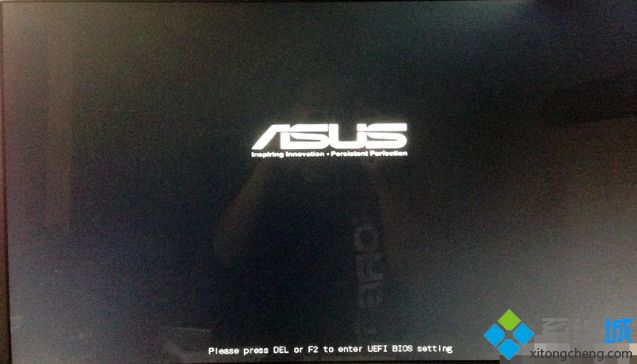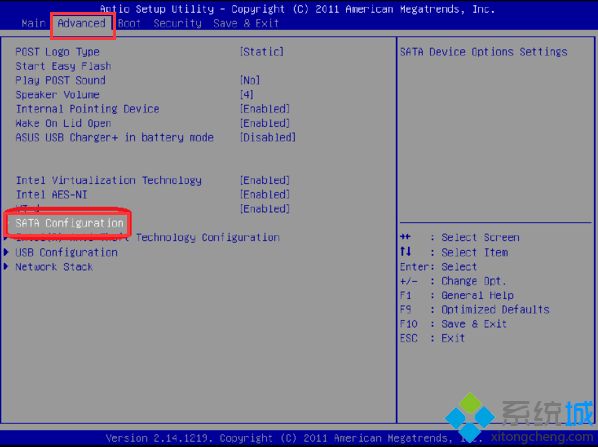华硕笔记本电脑无法识别硬盘该怎么处理
时间:2023-02-16 02:31 来源:未知 作者:liumei 点击:载入中...次
硬盘是电脑最主要的配件之一,硬盘帮我们保存着重要的数据和文件。在使用华硕笔记本电脑过程中会遇到系统无法识别移动硬盘的情况,无论如何重启电脑结果仍然不变,这是哪里出现问题?别着急,就此疑问,在下告诉大家一下解决华硕笔记本电脑无法识别硬盘的方法。 操作过程: 方法一,进入BIOS设置修改硬盘模式 1、开机快速断续的按启动快捷键进入BIOS(注意:启动热键一般在出现电脑品牌logo的下方会有提示)。
2、将界面切换到“Advanced”选项,光标移到“SATA Conf lgurat ion”按回车键进入。
3、回车键展开“SATA Mode select ion”就可以进行“IDE模式&AHCI模式”的选择了,更改硬盘模式后按F10键保存更改退出。
方法二,检查硬盘是否接触不良或硬盘线路脱落。 将主机箱拆卸下来,把硬盘连接线重新插一下,或者拆下来硬盘按到其他电脑进行检测,如果也同样检测不到,只能说明硬盘损坏,需要重新更换一个新硬盘。
如果你的电脑也出现硬盘无法识别的问题,不妨参考一下这篇文章修复! (责任编辑:ku987小孩) |